Heim >häufiges Problem >So verhindern Sie, dass der IE-Browser im Win10-System automatisch zum EDGE-Browser wechselt
So verhindern Sie, dass der IE-Browser im Win10-System automatisch zum EDGE-Browser wechselt
- PHPznach vorne
- 2023-07-03 23:17:5216553Durchsuche
Wie kann verhindert werden, dass der IE-Browser im Win10-System automatisch zum EDGE-Browser wechselt? Obwohl Microsoft den neuesten Edge-Browser veröffentlicht hat, verwenden viele alte Benutzer immer noch gerne den IE-Browser, aber wenn wir den IE-Browser öffnen, springt er automatisch zum Edge-Browser. Wie lässt sich das Problem lösen? Viele Freunde wissen nicht, wie man im Detail vorgeht. Der folgende Editor hat die Schritte zum Deaktivieren des automatischen Springens des IE-Browsers zum EDGE-Browser in Win10 zusammengestellt. Wenn Sie interessiert sind, folgen Sie dem Editor, um einen Blick darauf zu werfen.

Schritte zum Deaktivieren des automatischen Wechsels des IE-Browsers zum EDGE-Browser im Win10-System
1. Öffnen Sie zuerst den IE-Browser und klicken Sie auf die Zahnradschaltfläche in der oberen rechten Ecke, um die Interneteinstellungen auszuwählen Klicken Sie auf „Erweitert“ und scrollen Sie nach unten zu „Browsing“. 3. Suchen Sie in den Browseroptionen nach der Option zum Aktivieren. Diese Option ist standardmäßig aktiviert und verhindert automatische Sprünge .
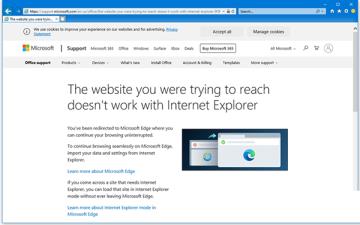
Hinweis: Dieser Vorgang erfordert einen Neustart des Computers, damit er wirksam wird. Selbst wenn Sie einige Websites vor dem Neustart deaktivieren und öffnen, springt der Vorgang automatisch weiter.
Es ist zu beachten, dass nicht alle Webseiten springen, sondern nur, wenn sich die Website in der Microsoft-Datenbank befindet.
Das obige ist der detaillierte Inhalt vonSo verhindern Sie, dass der IE-Browser im Win10-System automatisch zum EDGE-Browser wechselt. Für weitere Informationen folgen Sie bitte anderen verwandten Artikeln auf der PHP chinesischen Website!
In Verbindung stehende Artikel
Mehr sehen- PHP-Schulungseinrichtungen vermitteln verschiedene Frameworks
- Welche Ausbildungsstätten für PHP-Softwareentwickler gibt es?
- Microsoft veröffentlicht ein neues, leichtes, verifiziertes Windows 11-Betriebssystem, das bei Ihnen möglicherweise nicht funktioniert
- Was sind HTML-Elemente auf Blockebene und Inline-Elemente?
- Cloud-Computing-Sicherheit: Gewährleistung des Datenschutzes im digitalen Zeitalter

